使用“滤镜库”
- 使用预览区域下的 + 或 - 按钮放大或缩小图像。
- 点按缩放栏(显示缩放百分比的位置)以选取缩放百分比。
- 点按该对话框顶部的“显示/隐藏”按钮

 以隐藏 滤镜缩略图。隐藏缩略图可展开预览区域。
以隐藏 滤镜缩略图。隐藏缩略图可展开预览区域。 - 用抓手工具在预览区域中拖移可查看图像的其他区域。
使用“滤镜库”,可以累积应用滤镜,并应用单个滤镜多次。还可以重新排列滤镜并更改已应用的每个滤镜的设置,以便实现所需的效果。
请注意,并非所有可用的滤镜都可以使用“滤镜库”来应用。要了解如何应用这些滤镜,请参阅单独应用滤镜。
显示“滤镜库”
选取“滤镜”>“滤镜库”。
显示滤镜缩略图
点按滤镜的类别名称,显示可用滤镜效果的预览。
更改滤镜预览的显示
可通过执行下列操作之一来更改滤镜预览区域的显示:
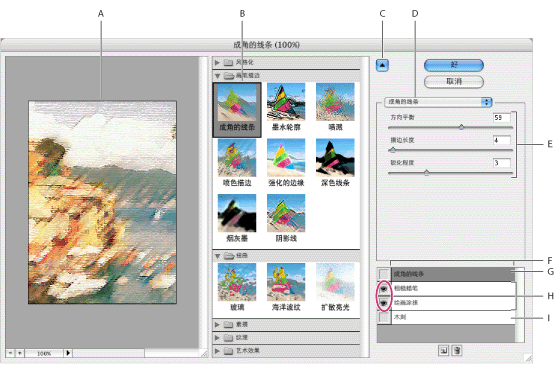
“滤镜库”对话框 A. 预览 B.所选滤镜的缩略图 C.显示/隐藏滤镜缩略图 D.“滤镜”弹出式菜单 E. 所选滤镜的选项 F.要应用或排列的滤镜效果的列表 G.已选中但尚未应用的滤镜效果 H. 已累积应用但尚未选中的滤镜效果 I.隐藏的滤镜效果
应用和排列滤镜效果
滤镜效果是按照它们的选择顺序应用的。在应用滤镜之后,可通过在已应用的滤镜列表中将滤镜名称拖移到另一个位置来重新排列它们。重新排列滤镜效果可显著改变图像的外观。点按滤镜旁边的眼睛图标 ![]() 可在预览图像中隐藏效果。还可以通过选择滤镜并点按“删除效果图层”按钮
可在预览图像中隐藏效果。还可以通过选择滤镜并点按“删除效果图层”按钮 ![]() 来删除已应用的滤镜。
来删除已应用的滤镜。
相关副题